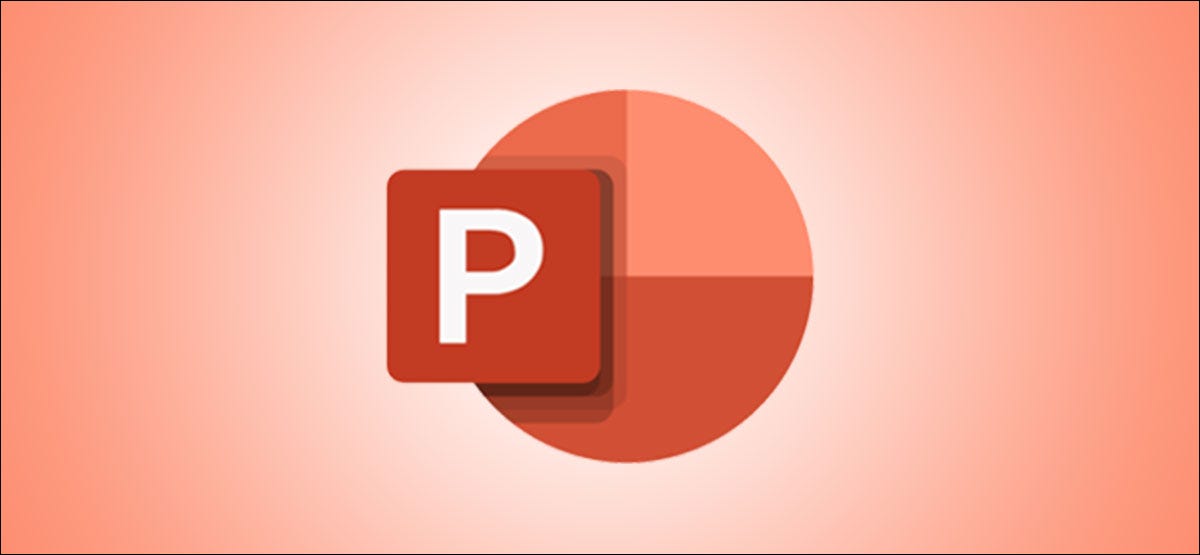
Es factible que haya convertido una presentación de PowerPoint en un documento de Word antes para poder editarlo. ¿Pero sabías que puedes hacer lo contrario? Tome su documento de Microsoft Word y conviértalo en una presentación de diapositivas de Microsoft PowerPoint.
Tal vez desee comenzar a crear su presentación usando el texto que ha guardado en Word. O tal vez se haya dado cuenta de que su documento se presentaría mejor como una presentación de diapositivas de PowerPoint. Con Word en la web, puede convertir su documento fácilmente.
Cosa vuoi sapere
Aquí hay algunas cosas que debe prestar atención en términos de convertir documentos de Microsoft Word en presentaciones de PowerPoint. Estos puntos pueden actualizarse con el tiempo. La función comenzó implementado a principios de 2021:
- A quest'ora, la capacidad de convertir presentaciones de PowerPoint solo está habilitada en Word para la web.
- A quest'ora, la opción solo está habilitada en inglés.
- La función no está habilitada en este momento cuando se utiliza Safari o Internet Explorer.
- Al momento della stesura di questo documento, el contenido de texto está habilitada para exportar. Si tiene contenido multimedia en su documento de Word, deberá agregarlo a la presentación de PowerPoint de forma separada.
Cómo convertir Word a PowerPoint en la Web
Ora, si está listo para probar esta función, ¡hagámoslo! Vai a Microsoft Office en línea portale web, inicie sesión en su cuenta y abra su documento en Word. No es necesario que abra PowerPoint en otra pestaña o ventana.
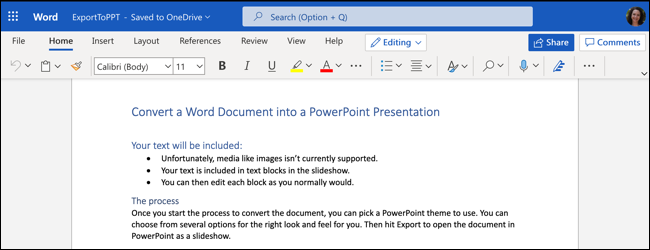
Haga clic en Archivo> Exportar y elija la opción “Exportar a presentación de PowerPoint”.
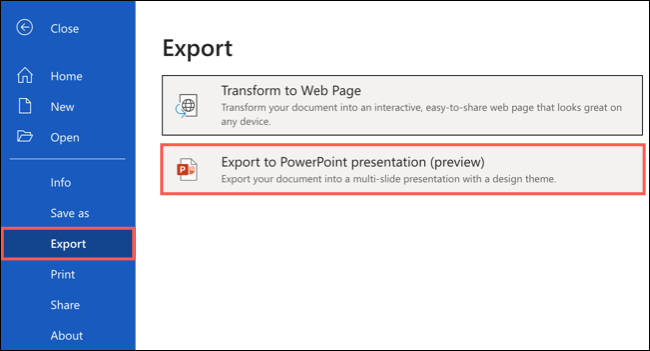
Dopo pochi istanti, recibirá una notificación de que su presentación recién convertida está lista. Fare clic sul pulsante “Abrir presentación”.
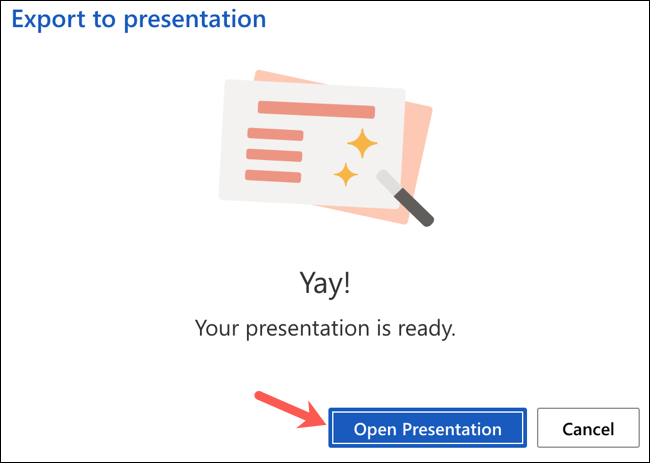
La presentación de diapositivas se abrirá en Microsoft PowerPoint para la web en una nueva pestaña.
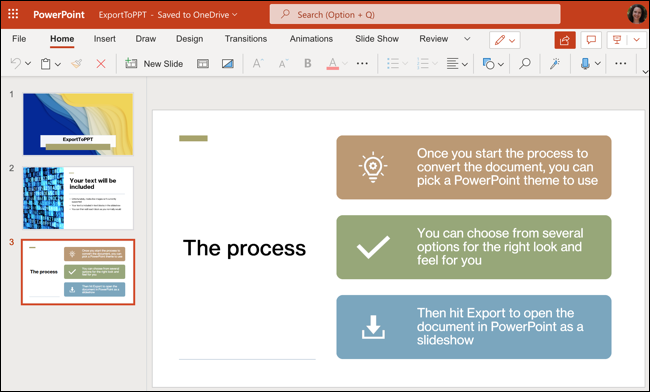
La presentación se guardará en OneDrive automáticamente con el mismo nombre que su documento de Microsoft Word. Si no ha nombrado su documento, la presentación de diapositivas tendrá un nombre predeterminado, como Documento 1. Haga clic en el nombre en la esquina superior izquierda y asígnele un nuevo nombre de archivo.
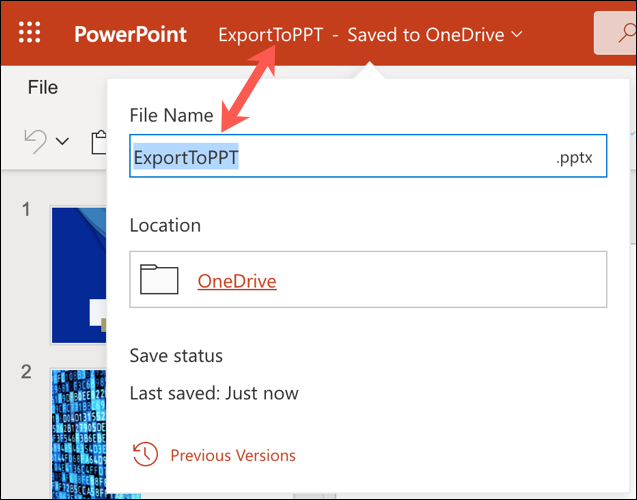
Los estilos como los títulos y las viñetas deben transferirse como tales. Nonostante questo, esto podría cambiar según el tema que seleccione. Tenga en cuenta que es factible que deba realizar algunos ajustes en la presentación de diapositivas después de exportarla.
¡Vea algunos de nuestros consejos para hacer excelentes presentaciones en PowerPoint!
IMPARENTATO: 8 suggerimenti per realizzare le migliori presentazioni PowerPoint






